
Anda boleh menyalin dan menampal teks dan fail dengan mudah antara mesin maya (VM) VMware dan sistem fizikal. Ciri ini membolehkan anda memindahkan imej, teks berformat dan tidak berformat dengan mudah, dan juga lampiran e-mel antara mesin maya dan sistem hos. Artikel ini akan menunjukkan kepada anda cara mendayakan ciri ini dan menunjukkan kaedah untuk menyalin data, fail dan folder.
VMware menyediakan tiga cara berbeza untuk menyalin data, fail atau folder daripada mesin maya ke komputer fizikal dan sebaliknya, seperti yang dijelaskan di bawah:
Jika pemasangan VMWare dan sistem pengendalian tetamu anda memenuhi keperluan, anda boleh mendayakan fungsi salin dan tampal menggunakan pintasan papan kekunci Ctrl+C dan Ctrl+V.
Langkah pertama untuk mendayakan fungsi salin-tampal ialah memasang Alat VMware. Jika tidak dipasang, ciri tidak akan berfungsi dengan betul. Jika aplikasi tidak tersedia dalam VM, anda boleh mengikuti langkah berikut:
Kini anda boleh menyediakannya dengan pengasingan tetamu. Pilihan pengasingan membolehkan anda menyekat operasi fail antara mesin maya dan sistem hos dan antara mesin maya.
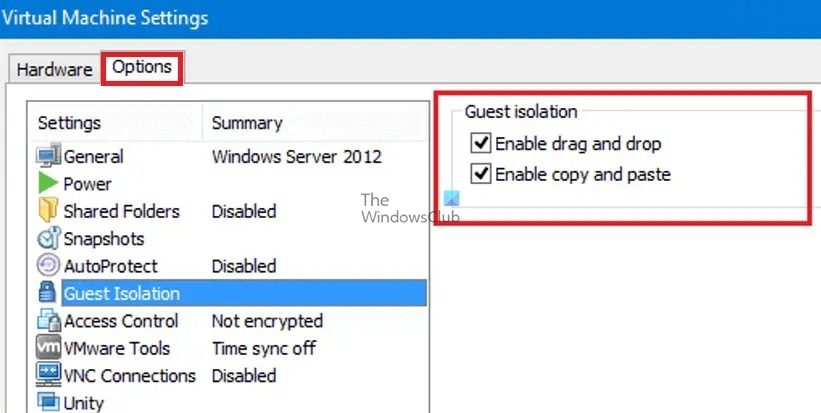
Untuk perubahan berkuat kuasa, sila mulakan semula aplikasi VMware. Setelah selesai, anda boleh memindahkan teks dan fail dengan mudah antara sistem hos dan sistem pengendalian tetamu Linux atau Windows dengan salinan dan tampal ringkas.
Jika pilihan untuk memasang Alat VMware dilumpuhkan, baca cara membetulkannya.
Jika anda menggunakan HTML5 Webclicnet untuk mengakses mesin VMware anda, sila ikuti langkah berikut:
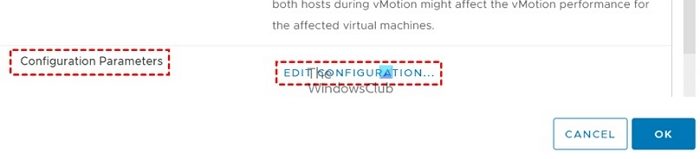
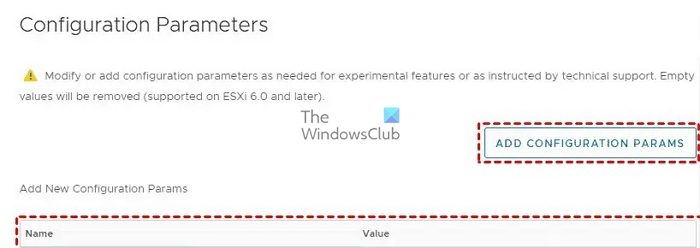
*值: *; *; *Isolation.tools.setGUIOptions.Enable:True
Lumpuhkan: FALSE: Parameter khusus ini menentukan status sama ada operasi salin daripada VM ke sistem hos dibenarkan. Sila tetapkannya kepada FALSE untuk mendayakan salin-tampal.
Solation.tools.paste.Disable: FALSE: Menetapkan nilai kepada FALSE melalui parameter ini membolehkan pilihan tampal.
Solation.tools.setGUIOptions.Enable: TRUE: Parameter ini menambah pilihan menu konteks antara VM dan hos.
Fungsi seret dan lepas untuk menyalin fail, direktori, teks terformat dan biasa, imej dan lampiran e-mel. Apabila menggunakan ciri seret dan lepas, VMware Workstation menyalin fail asal dan menampal imej tepatnya ke lokasi destinasi. Yang berkata, pastikan anda membaca tentang keperluan dan sekatan.
Seperti fungsi salin dan tampal, anda mesti mendayakan Alat VMware untuk mendayakan fungsi seret dan lepas.
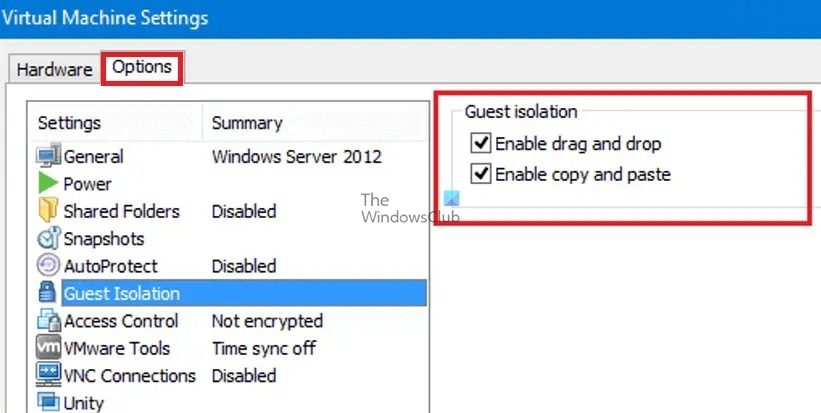
Selepas melengkapkan konfigurasi di atas, anda boleh menyeret dan melepaskan fail atau folder yang berkaitan daripada sumber ke sasaran menggunakan butang tetikus.
VMware juga membenarkan perkongsian folder antara hos dan tetamu. Walau bagaimanapun, ciri ini hanya berfungsi pada sistem pengendalian tetamu berikut: Windows Server 2016/2012 R2/2008/2003, Windows 11/10/8/7/Vista, Linux dengan kernel versi 2.6 dan ke atas, Solaris x86 10 kemas kini 1 atau lebih tinggi .
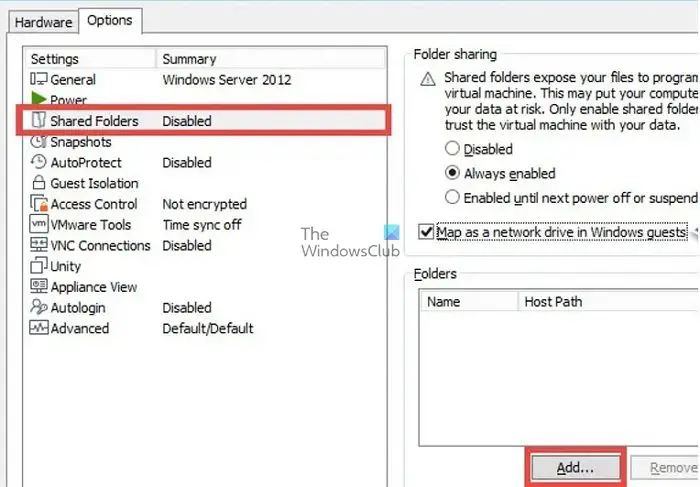
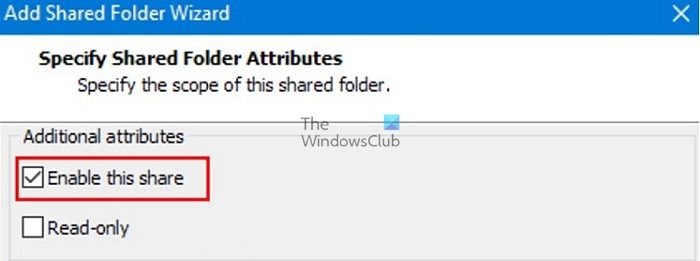
/mnt/hgfs/[共享文件夹名称]-对于Linux来宾, /hgfs/[共享文件夹名]-适用于Solaris来宾和 \VMware-hostShared Folders[共享文件夹名]-适用于Windows来宾
发布本文;您可以使用来宾操作系统用户界面或命令行工具复制和粘贴文件。
我希望该指南对您有所帮助,您可以很容易地使用VMware虚拟机中的复制-粘贴功能。
要启动Workstation Player,您可以双击VMware Player图标,或选择开始>;所有程序>;VMware Player。一旦打开了VMware Player窗口,点击“Open a Virtual Machine”。然后,浏览并选择您要打开的虚拟机的虚拟机配置(VMX)文件,然后单击“Open”。
The VMDK file format is used for virtual machine (VM) disk image files. VMDK files contain a complete and independent virtual machine and are commonly used with VMware virtual appliances.
Atas ialah kandungan terperinci Bagaimana untuk mendayakan salin dan tampal untuk mesin maya VMware. Untuk maklumat lanjut, sila ikut artikel berkaitan lain di laman web China PHP!
 Kaedah penugasan tatasusunan rentetan
Kaedah penugasan tatasusunan rentetan
 Apakah perbezaan antara dubbo dan zookeeper
Apakah perbezaan antara dubbo dan zookeeper
 Cara membersihkan pemacu C komputer anda apabila ia penuh
Cara membersihkan pemacu C komputer anda apabila ia penuh
 Apa itu LAN
Apa itu LAN
 Apakah sebab mengapa skrin komputer berwarna hitam tetapi komputer dihidupkan?
Apakah sebab mengapa skrin komputer berwarna hitam tetapi komputer dihidupkan?
 Bagaimana untuk membeli dan menjual Bitcoin di negara ini
Bagaimana untuk membeli dan menjual Bitcoin di negara ini
 Cara mendaftar e-mel perniagaan
Cara mendaftar e-mel perniagaan
 Mengapa melumpuhkan kemas kini automatik dalam Windows 11 adalah tidak sah
Mengapa melumpuhkan kemas kini automatik dalam Windows 11 adalah tidak sah




